Javaアプリの起動が阻止され警告表示される
Javaアプリケーションは悪意のある者が攻撃に利用に用いることが多く、汎用性が高いため標準で利用可能な状態としておくことは危険であるため、PC Maticでは起動をロックし起動阻止しています。開発元が確認でき、なおかつ起動の必要があるアプリケーションである場合のみ、利用の都度起動のロックを解除して、起動許可を与えることで安全性が飛躍的に高まります。
【個人版】
パソコン画面の右下にある緑色のシールドマークをクリックし、開いたメニューの「保護レベル」の中にある「Java を許可する」を選択します。
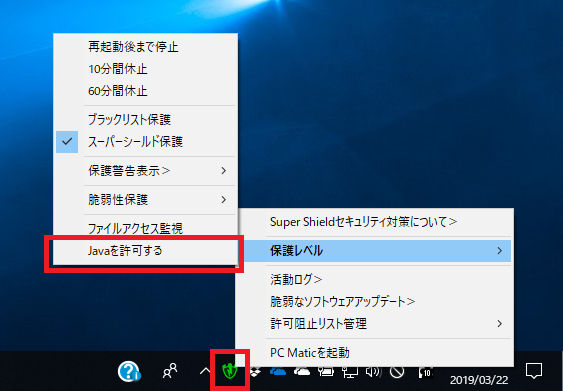
「Java を許可する」の前に「チェック印」がつくと、Javaアプリケーションが起動可能になります。次にJavaアプリケーションを起動します。Javaアプリケーションを終了したら、「Java を許可する」の「チェック印」を消して、意図せずJavaが起動しないよう起動をロックしてください。
この作業により、利用者が自ら「機能を利用するときのみ一時的にロック解除」を作業することで、Java型ウイルスによる不慮のデータ流出の危険性を回避することが可能となります。
Javaはセキュリティ上の欠陥を抱えやすいアーキテクチャであり、Javaをパソコンに導入したままの状態の場合は、最新版へ常にアップデートする必要があり、またゼロデイ攻撃を受ける可能性が格段に高くなります。
Javaを利用しなくてはいけない業務がある場合は、パソコン内にvmwareなどを用いて仮想環境を構築し、必要に応じて利用することをいますぐご検討ください。
【注意】ローカル・ホワイトリストへJave.exeを追加しても無視する仕様となっています。追加しても端末側にて許可状態でない限り、Java.exeの実行は拒否されます。
【法人版】
起動阻止された端末がオンライン(電源が投入されネットワーク接続されている状態)の際に、該当端末のサブメニュー「Supershield」から「Javaランタイム」を「ホワイト(許可)」にすることでご利用頂けます。メニューの「保護レベル」の中にある「Java を許可する」を選択します。
